이 연습에서는 속성 편집 테이블 윈도우를 사용하고 사용자화하는 방법에 대해 알아봅니다.
이 튜토리얼은 연습 2: 도구공간 이해에서 계속됩니다.
속성 편집 테이블 윈도우에 객체 데이터 표시
-
 초점이동 및
초점이동 및  줌 컨트롤을 사용하여 부지의 맨 오른쪽에서 선형과 관망의 시작 부분을 찾습니다.
줌 컨트롤을 사용하여 부지의 맨 오른쪽에서 선형과 관망의 시작 부분을 찾습니다.
- 도면에서 녹색 선형을 클릭합니다.
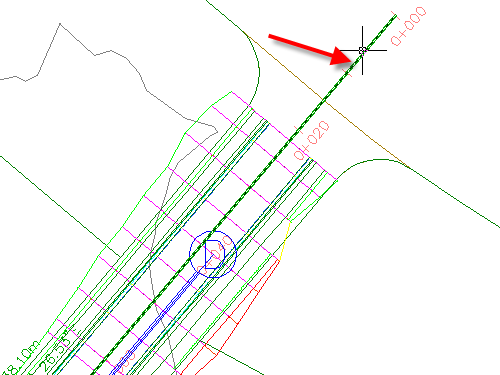
- 탭
 패널
패널  찾기를 클릭합니다.
찾기를 클릭합니다.
- 선형 배치 도구 도구막대에서
 을 클릭합니다.
을 클릭합니다.
선형 도면요소라는 테이블이 속성 편집 테이블이라는 별도의 윈도우에 표시됩니다. 테이블 이름이 탭에 표시됩니다. 주 컨트롤 막대에는 속성 편집 테이블이라는 레이블이 지정됩니다. 속성 편집 테이블의 각 테이블을 뷰라고 합니다. 이러한 테이블은 객체 속성 편집에 유용합니다. 검은색 문자로 나타나는 셀 데이터는 편집할 수 있습니다. 음영처리된(사용할 수 없는) 셀의 데이터를 편집할 수 없습니다. 다음 몇 단계에서는 속성 편집 테이블 컨트롤을 사용하는 방법에 대해 알아봅니다.
- 속성 편집 테이블 윈도우가 선형을 가리는 경우 속성 편집 테이블 제목이 표시되는 수직 컨트롤 막대의 가운데 부분을 클릭하고 윈도우를 새 위치로 끌어 이동합니다.
팁:
속성 편집 테이블 윈도우를 이동하려면 이동 시 속성 편집 테이블 윈도우가 고정되지 않도록 Ctrl 키를 누른 상태로 이동합니다.
- Esc 키를 눌러 선형을 선택해제합니다.
- 도면에서 파란색 구조물 표식기를 클릭합니다.
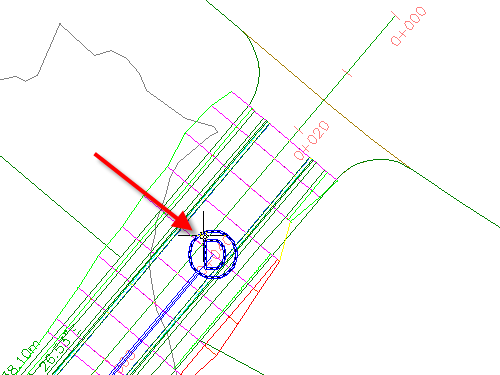
- 탭
 패널
패널  찾기을 클릭합니다.
찾기을 클릭합니다.
- 네트워크 배치 도구 도구막대에서
 을 클릭합니다.
을 클릭합니다.
구조물 및 파이프라는 두 개의 추가 테이블이 속성 편집 테이블 윈도우에 표시됩니다.
- 세 개의 뷰 탭을 차례로 클릭하여 한 테이블에서 다른 테이블로 전환합니다. 선형 도면요소 테이블을 맨 앞으로 가져옵니다.
이 튜토리얼에서는 이전 튜토리얼의 Intro-2.dwg를 사용합니다.
뷰 열 재정렬
- 현 길이 열이 보일 때까지 오른쪽으로 스크롤합니다.
- 현 길이 열 제목을 클릭하고 열을 왼쪽으로 끌어서 길이 열의 오른쪽에 놓습니다.
커서가 각 열 제목을 지나갈 때 해당 열 제목이 강조 표시됩니다. 보다 사용하기 쉽게 열을 다음과 같이 재정렬할 수 있습니다.
- 반지름 열 제목을 마우스 오른쪽 버튼으로 클릭합니다. 열 사용자화를 클릭합니다.
열 사용자화 대화상자를 사용하여 현재 뷰에서 열의 모양을 수정할 수 있습니다. 가시성 열에서 해당 확인란의 선택을 해제하거나 폭 열에서 열의 폭을 변경하여 불필요한 열을 숨길 수 있습니다. 새로 만들기 버튼을 클릭하여 사용자 지정 뷰 구성을 나중에 사용하기 위해 저장할 수 있습니다.
- 취소를 클릭하여 열 사용자화 대화상자를 닫습니다.
속성 편집 테이블 윈도우의 모양 변경
- 속성 편집 테이블 컨트롤 막대에서
 을 클릭하여 임시로 윈도우를 닫습니다.
을 클릭하여 임시로 윈도우를 닫습니다.
- 클릭하지 않고 포인터를 속성 편집 테이블 컨트롤 막대 위로 이동합니다.
포인터가 막대 위에 있는 동안 윈도우가 열립니다. 포인터를 뷰 외부로 이동하면 닫힙니다. 이것을 자동 숨기기 모드라고 하고
 으로 표시됩니다. 이 기능은 도면에서 작업하는 동안 정기적으로 테이블을 조회할 때 유용합니다.
으로 표시됩니다. 이 기능은 도면에서 작업하는 동안 정기적으로 테이블을 조회할 때 유용합니다.
 을 클릭하여 자동 숨기기 모드를 끕니다.
을 클릭하여 자동 숨기기 모드를 끕니다.
- 속성 편집 테이블 컨트롤 막대에서
 을 클릭합니다. 투명도를 클릭합니다.
을 클릭합니다. 투명도를 클릭합니다.
- 투명도 대화상자에서 일반 슬라이더를 범위의 중간 위치로 이동합니다. 확인을 클릭합니다.
- 속성 편집 테이블 윈도우를 끕니다.
커서를 윈도우에서 멀리 이동하면 테이블에서 도면 상세사항을 볼 수 있습니다.
- 선형 배치 도구 도구막대에서
 을 클릭합니다.
을 클릭합니다.
파이프 및 구조물 뷰는
 을 클릭하기 전까지는 열려 있습니다. 이 아이콘은 네트워크 배치 도구 도구막대에 있습니다.
을 클릭하기 전까지는 열려 있습니다. 이 아이콘은 네트워크 배치 도구 도구막대에 있습니다.
다음 튜토리얼을 계속 진행하려면 튜토리얼: 기본 기능 사용으로 이동합니다.